Pracujecie często na sporej ilości otwartych okien i programów? Jeśli tak, to wiecie, że restart komputera w takiej sytuacji wymaga uruchomienia wszystkiego od nowa. Możemy jednak ułatwić sobie zadanie i zapisać stan otwartych okien i przywrócić je wszystkie później jednym przyciskiem myszy.

Często przed zakończeniem pracy chciałbym móc zapisać swój stan otwartych okien i programów, tak, aby na drugi dzień móc rozpocząć dokładnie w tym samym momencie zamiast otwierać wszystko od nowa. Windows nie posiada takiej funkcji, ale możemy zainstalować program SmartClose, który umożliwia zapisanie stanu otwartych programów i ich późniejsze przywrócenie po restarcie lub na drugi dzień.
Zapisujemy stan otwartych okien w SmartClose
Po uruchomieniu programu SmartClose wyświetli się niewielkie okno z dostępnymi opcjami. Aby zapisać stan otwartych okien, należy utworzyć tzw. snapshot, czyli migawkę systemu.
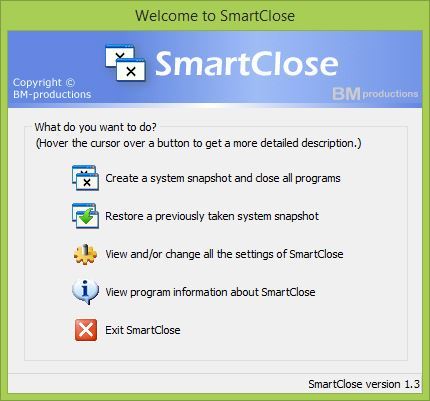
Klikamy w przycisk „Create a system snapshot and close all programs”. Wyświetli się kreator tworzenia snapshota. Klikamy Next na pierwszym ekranie, a następnie upewniamy się, że na liście zaznaczone są wszystkie operacje, czyli kończenie pracy programów i usług, a także zapisanie ich stanu. Ponownie klikamy Next.
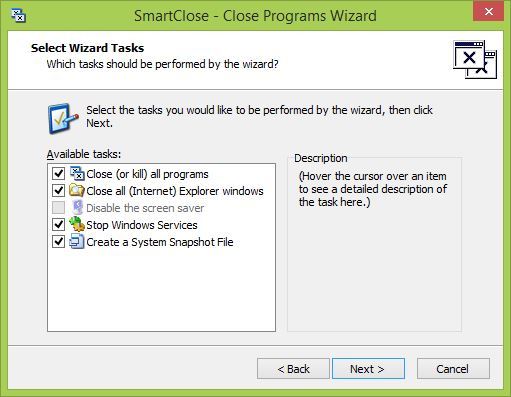
W kolejnym kroku możemy wybrać, gdzie chcemy zapisać stan otwartych programów. Plik ten jest bardzo mały, więc możemy go dopisać w domyślnym katalogu i kliknąć po prostu Next. Jeżeli jednak chcemy, to możemy skorzystać z ostatniej opcji i samemu wskazać lokalizację, w której zostanie zapisana migawka otwartych okien.
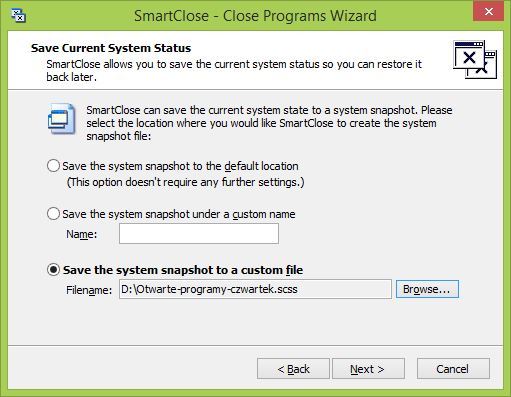
Po kliknięciu Next aplikacja rozpocznie proces zapisywania stanu programów i ich zamykania. Po jego ukończeniu możemy zamknąć system lub zrestartować komputer.
Przywracanie okien w SmartClose
Przywracanie okien jest bardzo proste. Po uruchomieniu systemu wystarczy odpalić program SmartClose, a następnie skorzystać z opcji „Restore a previously taken system snapshot”.
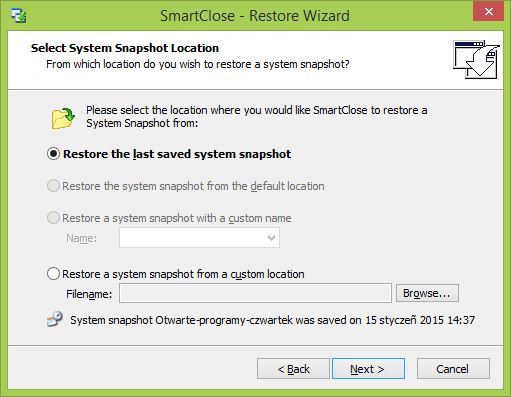
Wyświetli się podobny kreator do tego, z którego korzystaliśmy przy tworzeniu zapisu okien. Możemy w nim wskazać ręcznie nasz plik ze zrzutem wszystkich okien lub po prostu pozostawić domyślną opcję, która automatycznie przywróci okna z ostatnio utworzonej migawki.
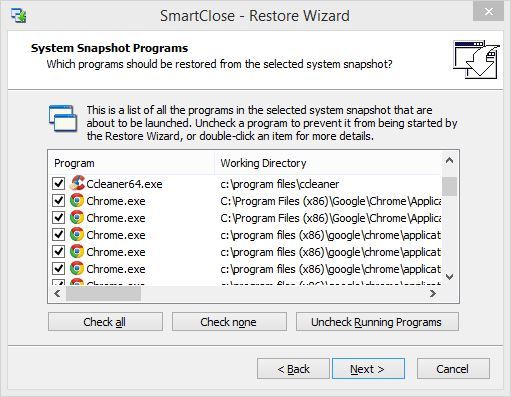
Klikamy Next. Wyświetli się lista aplikacji, które są uwzględnione w znalezionym zrzucie - możemy uruchomić je wszystkie (domyślne ustawienie) lub wybrać tylko kilka z nich. Po potwierdzeniu wyboru wystarczy chwilę poczekać, aż program przywróci zamknięte okna.
Niestety, jedną wadą programu jest to, że w przypadku przeglądarek internetowych Chrome oraz Firefox nie zapamiętuję on otwartych stron w momencie zapisu – przy testach okazało się, że program co prawda otworzył odpowiednią ilość okien i kart, ale wszystkie wskazywały na czystą stronę nowej karty.
